Skjønt det kan virke som noe som burdebli automatisk ivaretatt, tidsinnstillinger på Linux kan ofte bli rotet eller konfigurert feil. Siden tidsinnstillinger på Linux kan være forvirrende å fikse for den gjennomsnittlige brukeren, kommer vi til å slå sammen og forklare hvordan du konfigurerer nettverks tidssynkronisering på Linux.
I tillegg til å sette opp NTP, vil vi også forklare hvordan du løser den irriterende tidsfeilen når du starter dual-boot Linux og Windows.
Konfigurer Network Time Protocol
Synkroniser programvareklokken på din Linux-PC medtidsservere er den vanligste måten å få nøyaktig tid på. På de fleste Linux-distribusjoner gjøres dette automatisk. Imidlertid bruker ikke hver Linux-distribusjon NTPd. Videre kan de som gjør det rote eller konfigurere det feil. For å avhjelpe dette, skal vi forklare hvor enkelt det er å manuelt konfigurere Network Time Protocol daemon under Linux.
Kom i gang ved å åpne en terminal oginstallere NTP, hvis PCen ikke har den installert. Det er en god sjanse for at du allerede har det, men for å være sikker, her er kommandoene for å få det til de fleste moderne Linux-distribusjoner.

Ubuntu
sudo apt install ntp
Debian
sudo apt-get install ntp
Arch Linux
sudo pacman -S ntp
Fedora
sudo dnf install ntp
Opensuse
sudo zypper install ntp
Når programvaren er installert, må du neste gang koble til en NTP-server. Som standard har de fleste Linux-distribusjoner sine egne NTP-servere konfigurert i /etc/ntp.conf fil. Hvis du mener at disse serverne er upålitelige, kan du imidlertid endre den til en mer pålitelig server (som den offisielle Google NTP-serveren).
Hvis du vil legge til Google NTP-serveren, rediger du ntp.conf fil.
sudo nano /etc/ntp.conf
Slett alle oppføringer, hvis du ønsker, og erstatt dem med disse (selv om vi ikke anbefaler det). For best resultat, lim inn Google NTP-oppføringene helt øverst.
Merk: det er viktig at det iburst er på slutten av hver av de nye oppføringene. De iburst alternativet vil sende et "burst" av pakker til serverne bare når du har problemer med tilkoblingen med tidsserveren.
server time.google.com iburst server time2.google.com iburst server time3.google.com iburst
Når du er ferdig, lagrer du konfigurasjonsfilen i Nano med Ctrl + O. Gå ut av redaktøren med Ctrl + X.
Konfigurer tid
NTP kan automatisk synkronisere tid fra servere, menførst må den kjenne tidssonen. Under første oppsett spør Linux-operativsystemet ditt om tidssonen og angir den. Hvis noe gikk galt under installasjonen, må dette korrigeres manuelt ved å bruke tzselect.
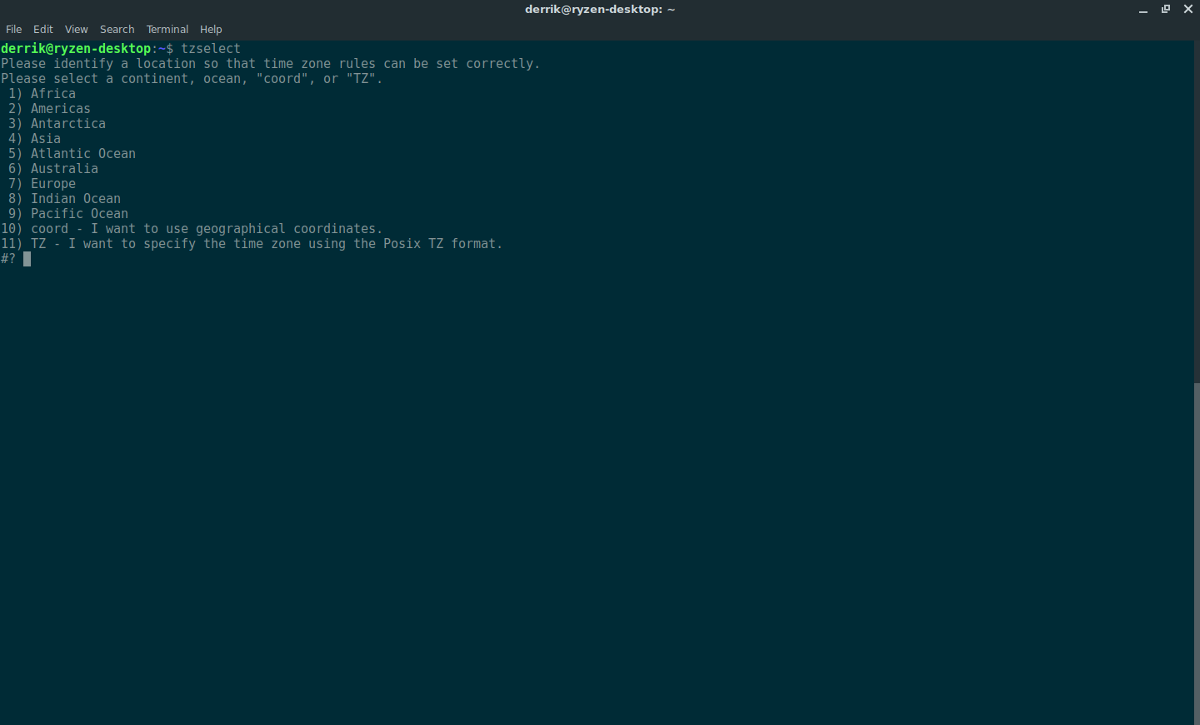
Åpne en terminal og kjør tidssoneverktøyet:
tzselect
Å kjøre Tzselect-verktøyet vil lede deg gjennom konfigurering av riktig tidssone. Når du er ferdig, vil du kunne starte NTPd.
Starter NTP
Alle tilkoblingene til tidsservere fungerer. Det neste trinnet i prosessen er å bruke Systemd init-systemet til å laste NTP ved oppstart. Forstå at hvis Linux-operativsystemet ditt ikke bruker systemd som de fleste moderne mainstream-systemer, må du finne alternativet til disse kommandoene.
Start først NTPd:
sudo systemctl start ntpd.service
Deretter aktiverer du den med start systemctl enable.
sudo systemctl enable ntpd.service
Å kjøre kommandoene ovenfor bør øyeblikkelig konfigurere tiden, ettersom UTC-tiden på BIOS nå er riktig (takket være Tzselect).
Bruk lokal tid
Det er andre måter å sette tid på Linux, til sidefra NTP. Det mest populære alternativet til denne metoden er "lokal tid". Lokal tid forteller Linux om å holde tiden, men ikke å synkronisere med noe. I hovedsak vil det holde tiden selvforsynt og ikke forstyrre noe. Det er mindre pålitelig, men det fungerer. Spørsmålet er, hvorfor vil du gjøre dette?
Hovedårsaken til at man ville gå med lokal tid overnoe som NTP er det faktum at dobbel oppstart bryr seg med tiden din. Hvis du noen gang har lastet opp Linux, og deretter startet på nytt i Windows 10, vil du legge merke til tidsavbruddene. Dette er fordi begge operativsystemene har en tidssynkroniseringstjeneste, og kjemper med hverandre. Den viktigste måten å fikse dette på er å deaktivere tidssynkronisering i Linux.
Merk: husk at selv om du har satt Linux til å bruke lokal tid, kan Windows fremdeles møte problemer. Sørg for å sjekke Windows-tidsinnstillingene for å sikre at det ikke oppstår ytterligere konflikter med de to operativsystemene.
Løping timedatectl bør fikse det:
sudo timedatectl set-local-rtc 1
Etter å ha gått tilbake til lokal tid, kan det hende du må starte PCen på nytt. Etter å ha logget inn igjen, skal alt bruke lokal tid.
Vil du slå lokal tid av igjen? I så fall må du kjøre timedatectl-kommandoen på nytt. Prøv kommandoen nedenfor.
sudo timedatectl set-local-rtc 0
Start som en gang på nytt på din Linux-PC for godt mål. Ved neste pålogging skulle lokal tid ikke være i bruk.













kommentarer